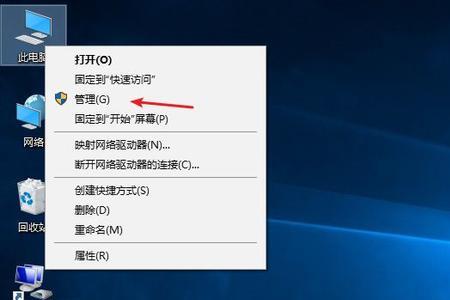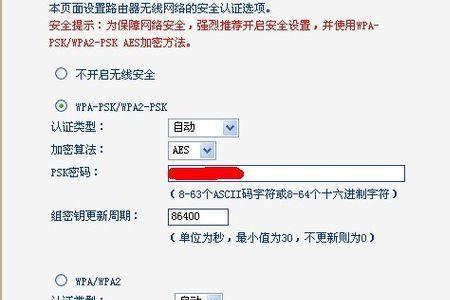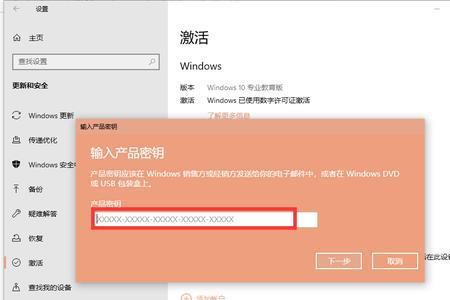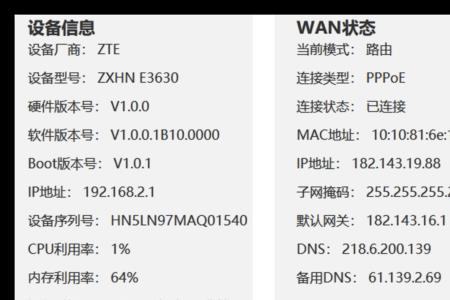WIN10 桌面添加显示此电脑的方法:在桌面点击鼠标右键,选择个性化
点击主题,再点击桌面图标设置
在桌面图标中勾选计算机,再勾选允许主题更改桌面图标,点击确定就可以在桌面添加此电脑。
WIN10 桌面无法显示此电脑
1、大家安装了Win10系统后发现桌面找不到此电脑(我的电脑)。
2、大家可以点击左下角的开始菜单,然后点击设置按钮。
3、这时候打开界面上,大家点击选择个性化按钮打开。
4、个性化界面点击主题中的桌面图标设置打开。
5、桌面图标设置窗口,我想大家现在应该很熟悉这个界面了,这里选择计算机(我的电脑),然后确定。
6、现在桌面上可以看到此电脑(我的电脑)管理图标,说明设置完成。
7、当然将此电脑(我的电脑)放在桌面。大家还可以在桌面空白处点击鼠标右键,个性化。
8、然后个性化窗口中大家可以看到修改方法和上面类似
WIN10 桌面无法显示此电脑
1、在桌面空白处右击,找到【个性化】,打开,2、打开之后会看到【主题】设置,3、右击之后会看到桌面图标的设置,4、打开窗口之后会看到桌面图标设置,在【计算机】上面打钩,确定,5、返回桌面之后重新启动电脑就可以看到此电脑的图标。以上是Win10系统桌面不显示“此电脑”的处理办法,让用户方便操作,提升操作上的便利性。